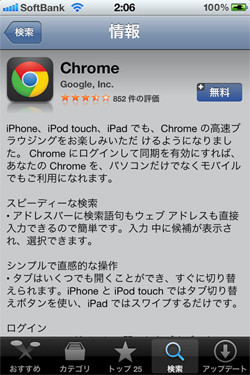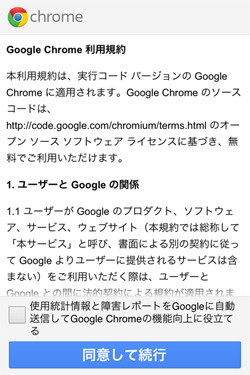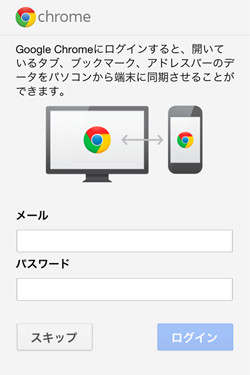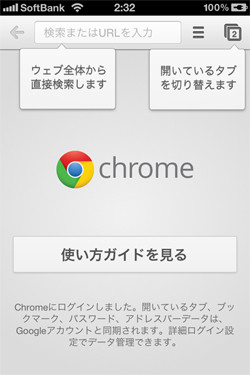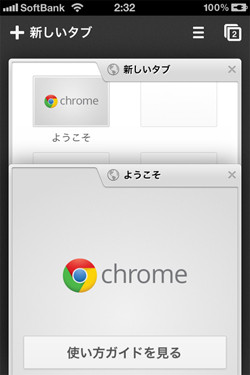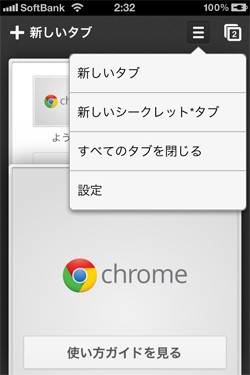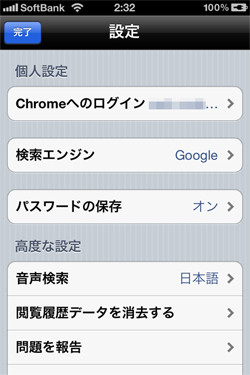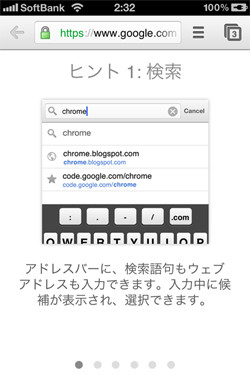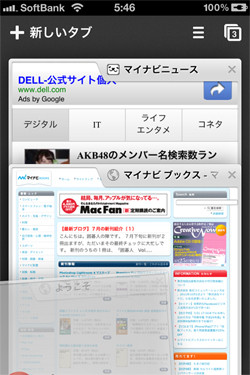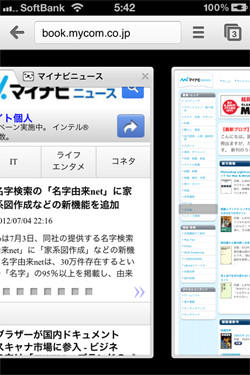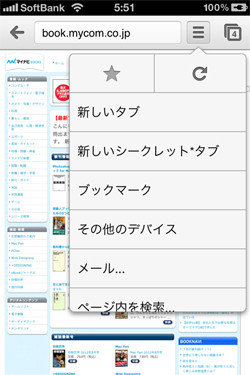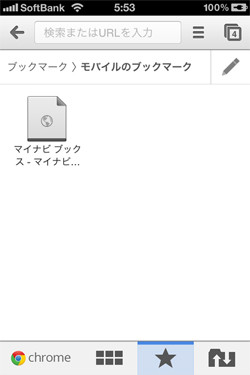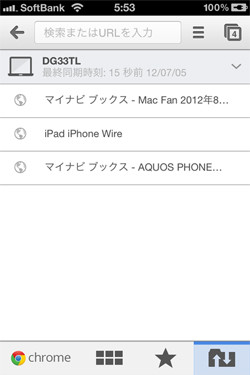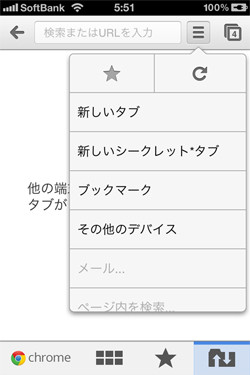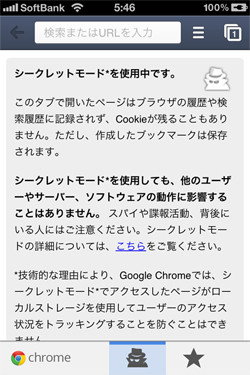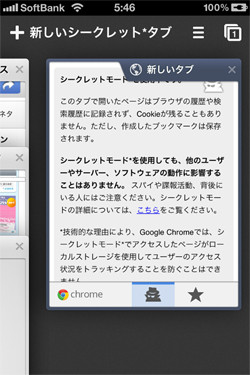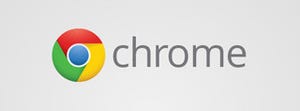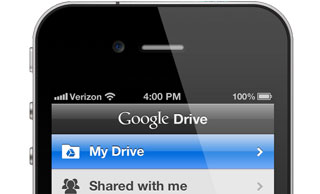パソコンで人気のウェブブラウザソフト「Chrome」が、iPhone向けのウェブブラウザアプリとして公開された。標準搭載された「Safari」に変わる常用ブラウザとなり得るのか。"Chrome for iOS"についてレポートする。
2008年末、ややもするとネット環境を一新するのではないか? といわれたことがあった。それがGoogle製ウェブブラウザ「Google Chrome」の登場だ。Googleが手掛けてきたサービスの知名度もあり、正式版の公開後、加速度的に利用者を増やしていった。なんといっても特徴は「タブブラウザ」方式を採用していること。そして何より"速い"こと。ウェブブラウザといえば、Windowsに標準搭載されている「Internet Explorer」、カスタマイズ性に優れた「Firefox」がシェアの大半を占めていた。それぞれ歴史のあるウェブブラウザであり、日々進化し続けてきた。そこに割って入ろうとしたのである。「Chrome」は順調にバージョンアップを続け、今では「Firefox」と共に標準搭載されている「Internet Explorer」を肉薄している。と、これがパソコンの最近のウェブブラウザ事情。そしてここからが注目したいiPhoneにおいてのウェブブラウザ事情である。
Googleが6月末に行った開発者向けのカンファレンスで、またひとつ大きな発表を行った。それが、iPhone/iPod touch/iPad向けのブラウザ「Chrome」(Chrome for iOS)の発表である。iOS端末向けのウェブブラウザといえば、Mac OSにも採用された標準搭載の「Safari」だろう。そこに、パソコン向けと同様、サードパーティ製ウェブブラウザアプリが配信されているという状況だ。パソコン向けのウェブブラウザ事情とは異なり、iOS端末向けのウェブブラウザは「Safari」の一強。そこには、「Safari」が必要十分な機能を有するという面とは反対の、わざわざサードパーティ製ウェブブラウザアプリに乗り換えるほどでもないという、機能的な不満も見え隠れする。一部では、「Safari」がFlashサイトに対応していないことを逆手に、Flash対応のウェブブラウザアプリというユニークなアプリを公開しているが、むしろ、こうした"目に見えてわかりやすい"アプリでなければ日の目をみないという状況だ。
そんな状況下での「Chrome」発表である。すでに公開から数日経ち、さまざまな媒体を通じてその使用感などが投稿されているが、本記事でも「Chrome」について紹介する。
まずまずな印象ではあるが、評価が割れそうでもある
さて、iOS端末向けウェブブラウザアプリであるところの「Chrome」だが、まずまずの評価といったところだろうか。というのも、これを"新しいウェブブラウザアプリ"として捉えるか、それとも"「Chrome」のiOS版"として捉えるか、それによって大分評価が変わると思うのである。すでにパソコン版Chromeを使っているユーザーにとっては、似て非なる「Chrome」あり、先入観のないユーザーにとってはそこそこに使えるアプリとして認識されるであろうからだ。
一見するとパソコン版「Chrome」と同様に直感的に扱えそうなiOS版「Chrome」は、実は複雑な構造だったり、まだまだ反応が鈍く感じることがある。
「Chrome」の基本的な使い方としては、画面上部の入力フォームをタッチして入力モードへと切り替え、直接検索キーワード/URLを入力するか、「マイク」アイコンをタップして音声入力して検索する。タブの追加は、画面右上の"メニュー"アイコンをタップして行える。このメニューでは、通常のタブを追加する「新しいタブ」、履歴などが残らない「新しいシークレットタブ」が選択できる。そして、画面右上の"タブ切り替え"アイコンをタップすることで「サイト全体表示」から「タブ表示」へと切り替えられる。
このタブ表示画面でも画面左上に表示された「+新しいタブ」部をタップすることで、"新しいタブ"が作成できる。そして、タブの中から表示したいタブをタップすれば、そのタブを全画面表示できるという仕組みだ。また、タブ表示画面にしなくても、サイト表示中に画面端からドラッグしても切り替えられる。タブの消去は、タブ表示画面で、タブの右上にある「×」をタップするか、直接タブをスワイプすればよい。
おそらく、タップ以外のフリックやドラッグなどの操作によって"直感的"にアプリを扱えるということをアピールしたいのだろうが、筆者の感覚だと、その部分の挙動が渋く感じられた。端的に言うとサクサクではないのだ。むしろ、普通に決められた場所をタップする方がサクサクだ。他の機能面では、各種デバイスとの同期や候補予測、Googleが提供するサービスとの親和性など、満足できる部分が多い。その分、残念にも思う。
「Safari」と比べ、表示が速いのは……
さて、「Chrome」といえば表示の速さにも注目したいところ。今回テストした方法はこうだ。入力フォームに接続先のURL(マイナビニュースのトップページ)を入力しておき、「Go」(検索開始)をタップしてサイトが表示されるまでの時間を計測した。結果をいうと、「Safari」が7.75秒、「Chrome」が3.36秒となり、「Safari」と比べ約半分の時間でサイトが表示されたことになる(これは回線環境や表示するサイト、そしてタイミングなど、さまざまな影響を受けるので、結果としては目安にしていただきたい)。ここまでハッキリとした結果にならなくても、体感的には"速く表示される"サイトは多い印象だ。もちろん、その逆のパターンもあったわけだが……。
現状であれば、「Chrome」をパワープッシュするほどでもないというのが筆者の考えだ。もちろん、今のままでも「Safari」と切り替えて使えるレベルだろう。ただし、すべてにおいて優れているとハッキリ言えないのも事実なのだ。 しかしこれは、「Chrome」への期待の表れだと思って欲しい。より直感的な操作で、より高速なブラウジングを実現する新しい「Chrome」への渇望である。
| (提供:iPad iPhone Wire) |